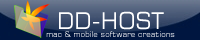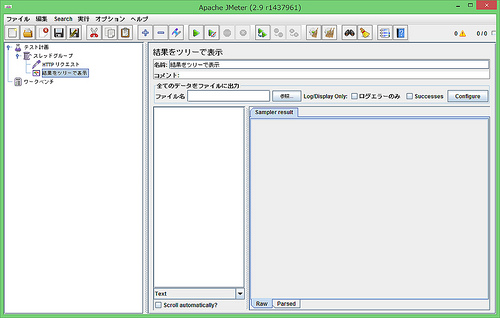
Apache Jmeterは、ネットワーク越しにクエリを投げて、負荷試験やTAT計測、任意のヘッダでのクエリ投稿などができるツールです。
以下その最低限の使い方メモ。
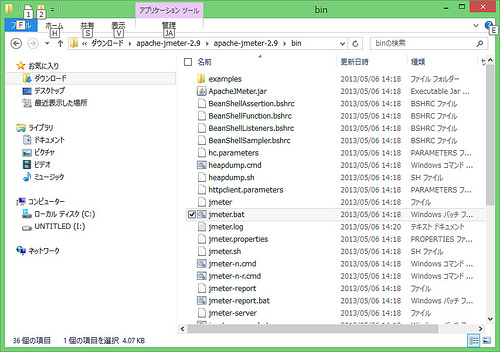
Jmeter のダウンロードページから、Apache Jmeterをダウンロード。
Zipファイルなので解凍する。Windowsの場合、jmeter.batを実行すると起動する。
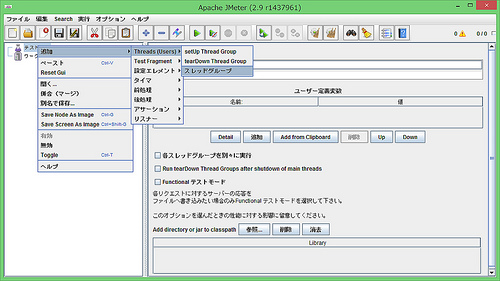
新規に処理を追加するには、テスト計画を右クリック > 追加 > Threads > スレッドグループ
を選択。
「スレッドグループ」というスレッドグループが追加された。(左メニューの糸巻のようなもの)
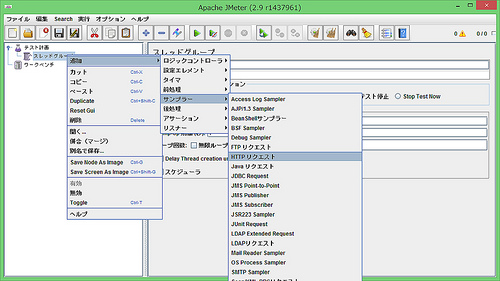
サンプルとして、HTTPのリクエストを作成してみる。
この場合、スレッドグループを右クリック > サンプラー > HTTPリクエストを選択。
(HTTP以外の場合は、同様にサンプラー配下の他の項目を選ぶ。)
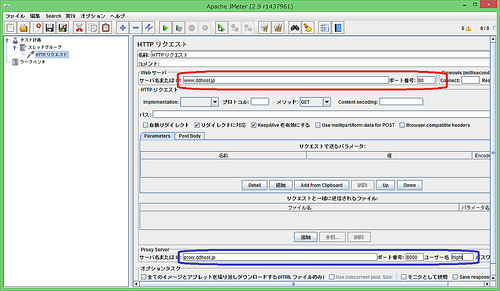
リクエスト先URLを指定する。(上記写真の赤枠部分)
なお、HTTPサーバとの通信にproxyを通過する必要がある場合は、青枠部分も設定する。
(プロキシを使わない場合は、青枠部分は不要)
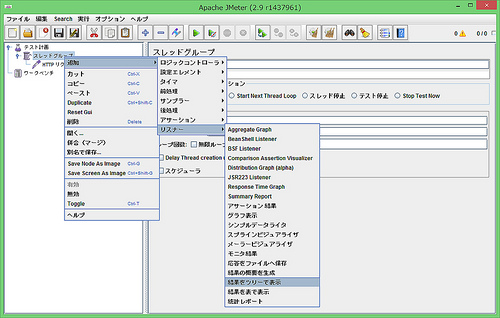
同様に、追加 > リスナー > 結果をツリーで表示
を選択する。
リスナーとは、結果を取得して表示するインスタンス。
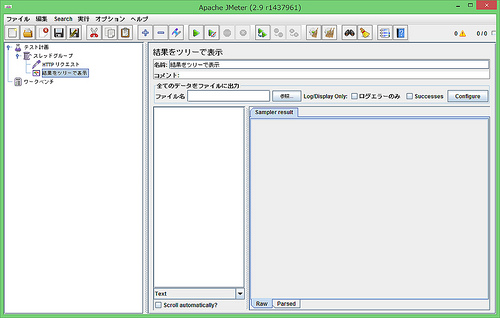
上記画面のような結果表示画面ができる。
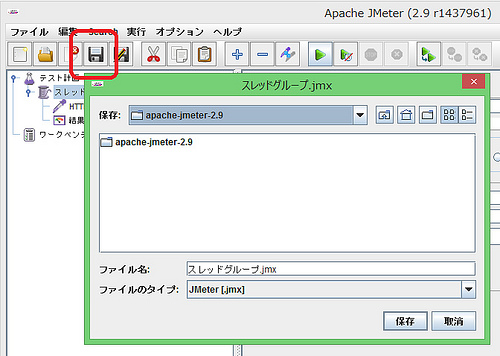
ここまでの作業を保存するには、FDのアイコンのボタンを選択。
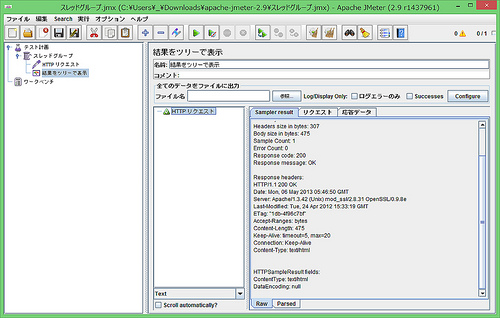
実際にクエリを実行するには、ウィンドウ上部中央付近の「開始」ボタン(緑色三角の再生ボタンのようなもの)をクリック。 処理中はしばらく待つ。
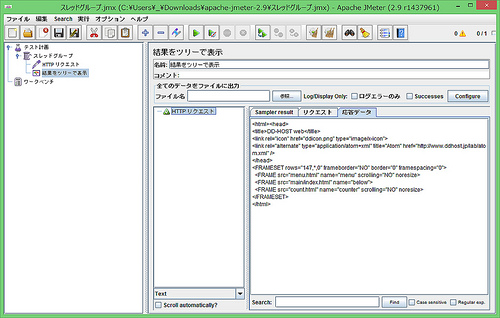
左メニューの「結果をツリーで表示」を選択し、画面中央付近の「HTTPリクエスト」を選択し、「応答データ」タブを選択すると、画面右部分に結果が表示される。
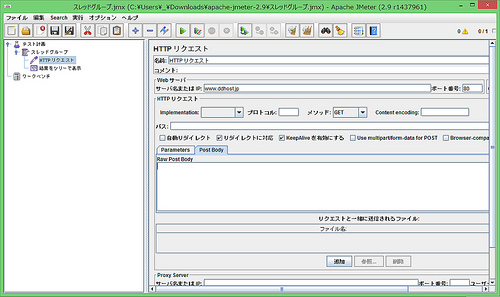
HTTPでは、ヘッダを自分で自由に記述することもできる。JSONなどを使う場合は、上記画面でべた書きする。